Віртуальну приватну мережу (VPN) можна використовувати для з’єднання вашої приватної мережі з іншою мережею через загальнодоступну мережу (Інтернет). VPN може дозволити користувачам безпечно отримувати доступ до файлів і комп’ютерів їхньої компанії, коли вони перебувають не на робочому місці. Фактично, VPN розширюють приватні мережі через Інтернет і безпечно з’єднують географічно різні сайти (внутрішні мережі) один з одним.
Якщо у вас є виділений сервер Windows 2003 з однією мережевою картою, і ви хочете налаштувати VPN-з’єднання, щоб підключайтеся та отримайте доступ до серверних або мережевих файлів звідусіль, тоді ви можете дотримуватись цього посібника, щоб дізнатися, як це зробити що
Як увімкнути службу VPN у Windows 2003 Server за допомогою однієї мережевої карти.
Крок 1. Увімкнути маршрутизацію та віддалений доступ
1. Від Панель управління, відчинено Адміністративні інструменти.
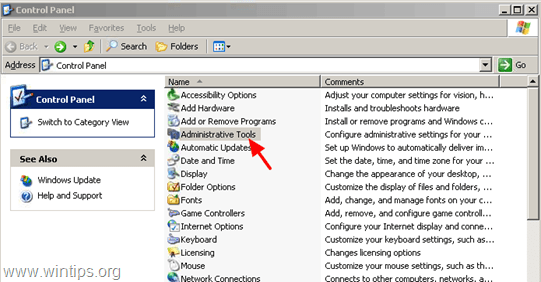
2. Двічі клацніть, щоб відкрити Маршрутизація та віддалений доступ.
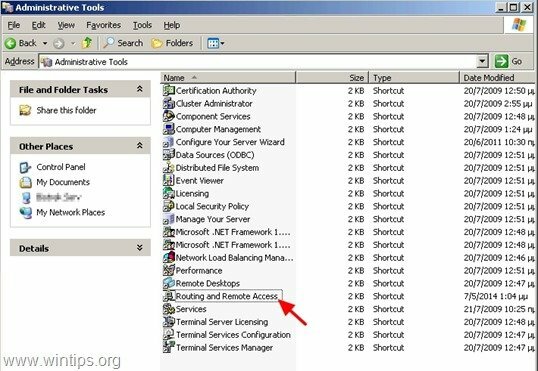
3.Клацніть правою кнопкою миші на ім’я вашого сервера (на лівій панелі) і виберіть «
Налаштуйте та увімкніть маршрутизацію та віддалений доступ”.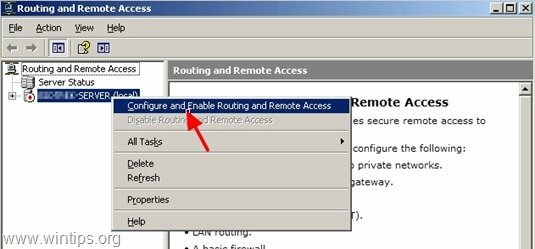
4. на "Майстер налаштування сервера маршрутизації та віддаленого доступу” екран привітання, натисніть “Далі”.
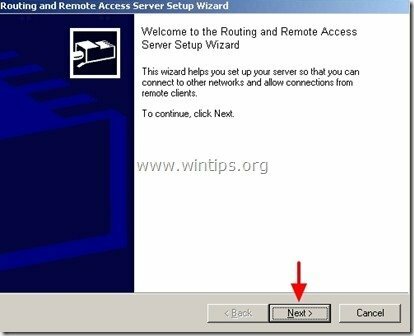
5. Виберіть «Спеціальна конфігурація” і натисніть “Далі”.
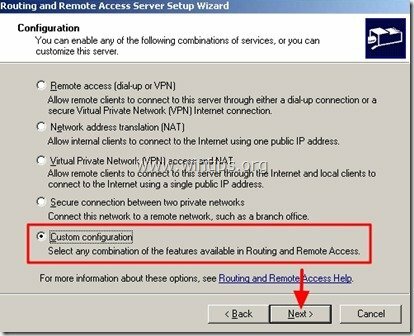
6. Виберіть «Доступ до VPN» і натисніть «Далі”.
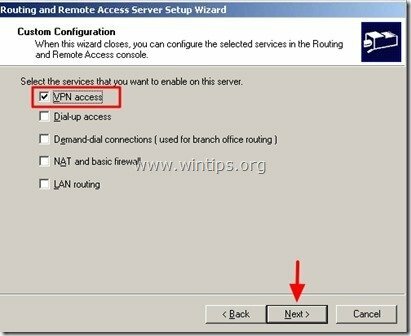
7. Натисніть "Закінчити”

8. Натисніть "Так" починати Маршрутизація та віддалений доступ обслуговування.
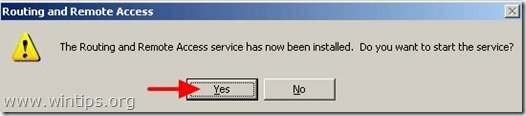
Крок 2. Призначте IP-адреси користувачам VPN.
Тепер ви повинні призначити, які IP-адреси будуть надані підключеним користувачам VPN.
1.Клацніть правою кнопкою миші на ім’я вашого сервера (на лівій панелі) і виберіть «Властивості”
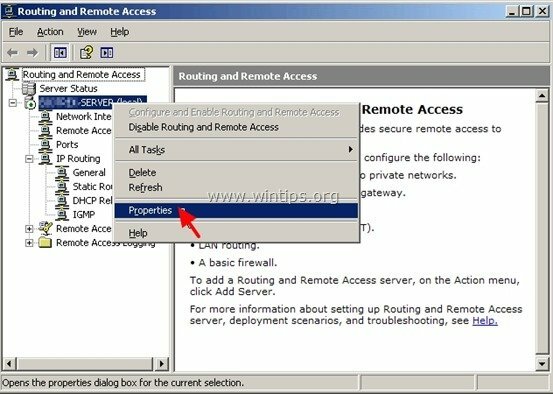
2. на “IP«, виберіть «Пул статичних адрес» і натисніть «Додати”.
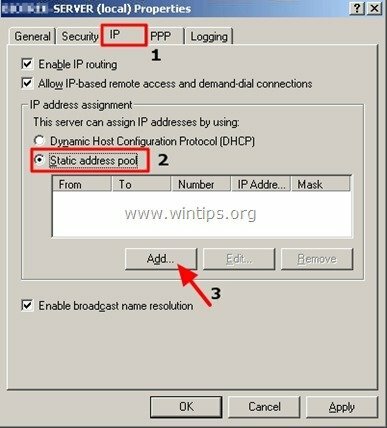
3. Введіть, які IP-адреси (Початкова та кінцева IP-адреса) доступні для надання клієнтам VPN після підключення та натисніть «добре”.*
* Примітка: Доступні IP-адреси мають бути в тому самому діапазоні мережі, що й ваша мережа.
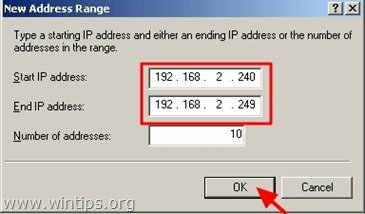
4. Натисніть "добре” знову.
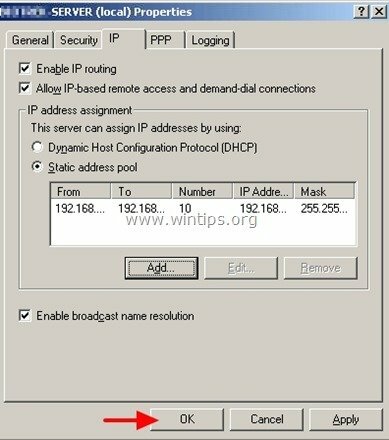
Крок 3. Виберіть Користувачі VPN
Тепер ви повинні вказати, які користувачі можуть мати доступ до VPN. Щоб зробити це:
1. Від Панель управління, відчинено Управління комп'ютером. *
* Примітка: Якщо ваш сервер є частиною Active Directory (домен), тоді ви повинні виконати цю роботу з «Користувачі та комп’ютери Active Directory”.
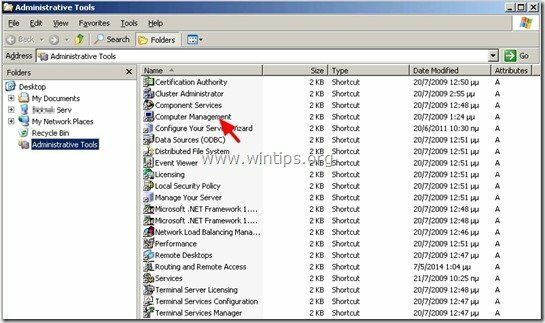
2. З лівої панелі під «Системні інструменти«розгорнути»Локальні користувачі та групи” > “Користувачі”.
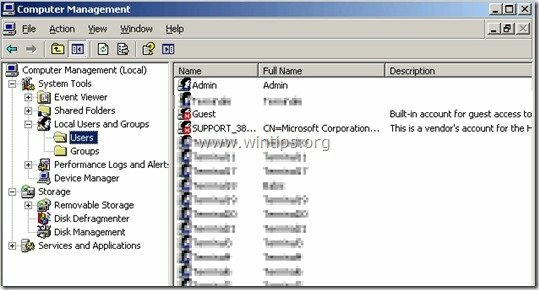
3. Виберіть кожного користувача, якому ви хочете надати доступ до VPN і подвійне клацання на ньому, щоб відкрити його властивості.
4. Біля "Наберіть номервкладка ", поставте галочку"Дозволити доступ» і натисніть «добре”.
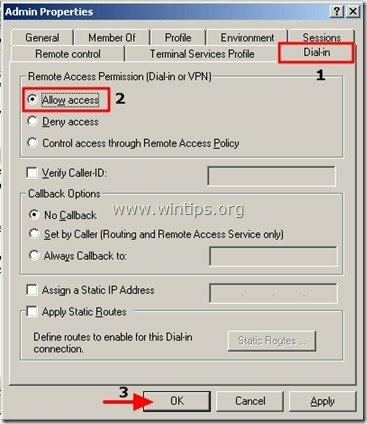
Крок 4. Відкрийте порт VPN у вашому мережевому брандмауері (маршрутизаторі).
Останній крок: якщо ваш сервер знаходиться за брандмауером або маршрутизатором, ви повинні зіставити порт 1723 (PPTP) на внутрішню IP-адресу вашого VPN-сервера.
Додаткова інформація.
За замовчуванням Windows 2003 Server використовує наступні два (2) протоколи тунелювання для захисту даних VPN:
- Протокол тунелювання "точка-точка" (PPTP): Забезпечує шифрування даних за допомогою шифрування Microsoft Point-to-Point Encryption.
- Протокол тунелювання другого рівня (L2TP): Забезпечує шифрування даних, аутентифікацію та цілісність за допомогою IPSec.
Найбезпечнішим з них є протокол L2TP, але іноді він ускладнюється в налаштуванні на стороні клієнтів VPN.
Якщо ви хочете вимкнути використання протоколу PPTP і використовувати лише протокол L2TP, щоб мати більш надійний захист, то:
1. відчинено Маршрутизація та віддалений доступ і під «Сервер"ім'я, клацніть правою кнопкою миші на «порти» і натисніть «Властивості”.
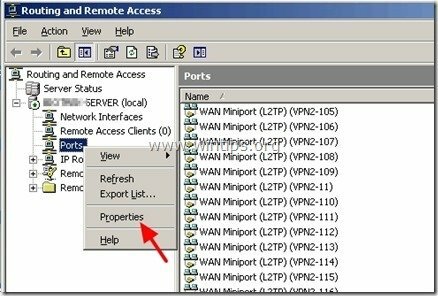
2. Виділіть "Мініпорт WAN (PPTP)» і натисніть «Налаштувати”.
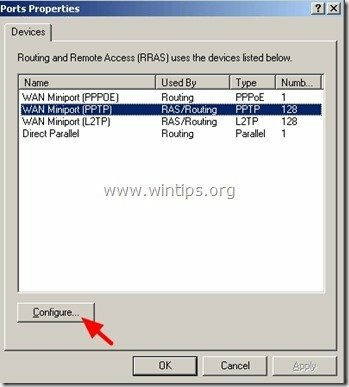
3. Встановіть «Максимальна кількість портів” значення до нуль (0) і натисніть «добре” двічі, щоб вийти.
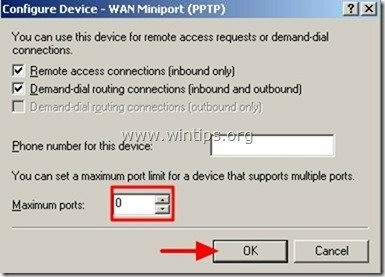
Це воно!
Дякую! Я намагаюся змусити це працювати, використовуючи посібник, у якому не було "Крок 2. Призначити IP-адреси користувачам VPN», і був майже готовий почати рвати волосся.